Pamięć podręczna (cache) przeglądarki i odświeżanie strony

Uczestnicząc w tworzeniu strony internetowej i nadzorując zmiany na stronie internetowej przez przeglądarkę, należy mieć świadomość tego, że przeglądarki zapamiętują część stron internetowych w pamięci podręcznej.
Czym jest cache (pamięć podręczna)? Wikipedia:
Pamięć podręczna (ang.cache) – mechanizm, w którym część spośród danych zgromadzonych w źródłach o długim czasie dostępu i niższej przepustowości jest dodatkowo przechowywana w pamięci o lepszych parametrach. Ma to na celu poprawę szybkości dostępu do tych informacji, które przypuszczalnie będą potrzebne w najbliższej przyszłości.
Pamięć podręczna jest elementem właściwie wszystkich systemów – współczesny procesor ma 2 albo 3 poziomy pamięci podręcznej oddzielającej go od pamięci RAM. Dostęp do dysku jest buforowany w pamięci RAM, a dokumenty HTTP są buforowane przezpośredniki HTTP oraz przez przeglądarkę.
Jak to się przekłada na praktykę odnośnie pamięci podręcznej przeglądarek?
Jeśli często odwiedzamy daną stronę internetową, nagle zostaną wprowadzone na niej zmiany i ponownie ją odwiedzimy, możemy tych zmian nie zauważyć, ponieważ nasza przeglądarka ma zapamiętany stan sprzed zmian. Są pewne sposoby wymuszające na przeglądarkach odświeżenie informacji o stronie, ale nie zawsze są skuteczne.
Jak więc mieć pewność, że widzimy aktualny stan prac na danej stronie internetowej? Sprawdzając zmiany na stronie, należy ją odświeżyć. Poniżej screeny z przegląrek Google Chrome i Firefox przedstawiające położenie przycisków „Odśwież”.
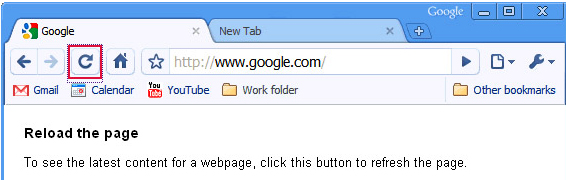
Przycisk „odśwież” w Google Chrome oznaczony czerwonym kwadratem

Przycisk „odśwież” w przeglądarce Firefox
W każdej przeglądarce przycisk „odśwież” wygląda podobnie i jest umieszczony gdzieś w pobliżu pola z adresem strony.
Kiedy jednokrotne odświeżenie nie pomaga, trzeba odświeżyć 2 razy.
Jeśli mimo odświeżenia nie widzimy zmian, które oczekiwaliśmy zobaczyć, należy usunąć pamięć podręczną. Można to zrobić tradycyjnymi metodami.
Przykłady:
Google Chrome – https://support.google.com/chrome/answer/95582?hl=pl
Firefox – https://support.mozilla.org/pl/kb/jak-wyczyscic-pamiec-podreczna
Można też użyć wtyczek do przeglądarek, które skracają całą procedurę do jednego kliknięcia. Zdecydowanie zalecam tę drugą metodę, zainstalowanie wtyczki zajmuje zazwyczaj kilkanaście sekund i pozwala zaoszczędzić sporo czasu:
Google Chrome – https://chrome.google.com/webstore/detail/clear-cache/cppjkneekbjaeellbfkmgnhonkkjfpdn
Firefox – https://addons.mozilla.org/pl/firefox/addon/empty-cache-button/
Analogicznie działa to w innych przeglądarkach, szczegółowe informacje znaleźć można w google pod frazą „czyszczenie pamięci podręcznej [nazwa przeglądarki]”, a przy szukaniu wtyczek – „cache cleaner [nazwa przeglądarki]”.
Jeśli mimo odświeżania i usuwania pamięci podręcznej zmiany na danej stronie nie są widoczne, należy to zgłosić osobie wprowadzającej zmiany. Pozostają wtedy 2 możliwości – zmiany nie zostały wprowadzone lub należy wyczyścić pamięć podręczną danej strony internetowej przechowywaną na serwerze, o czym powinna pamiętać osoba wprowadzająca zmiany na stronie www.
Poniżej dołączam tutorial dotyczący czyszczenia pamięci podręcznej w Google Chrome:
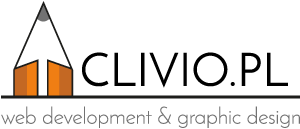



1 komentarz
Ctrl+Shift+R +hard reset. Clear cache.
this button that was showed doesn’t clear the cache. In fact there can be different version on the browser.